CAD格式是指计算机辅助设计软件(Computer-Aided Design)所使用的文件格式,全称为“AutoCAD Drawing”格式,简称为“DWG”格式,是一种二进制文件格式,用于保存CAD图形数据,是目前工程、设计、制图行业最常用的格式之一。
如何把CAD文件转换成PDF、图片(JPG、PNG)、PPT等格式便于我们查看和编辑呢?亿图图示是一个功能强大的综合绘图软件,既能实现流程图、架构图、工程图、思维导图等数百种专业领域图形图表的绘制,又能提供一个白板进行头脑风暴和任意编排,轻松实现数据和创意的可视化呈现。同时,还支持一键批量导入CAD文件(支持dwg和dxf格式),满足设计人员多样的制图需求。
因此,我们可以将CAD格式文件一键导入亿图图示中,很方便地将CAD格式文件转换为PDF、图片(JPG、PNG)、PPT等格式,轻松实现文件格式转换。
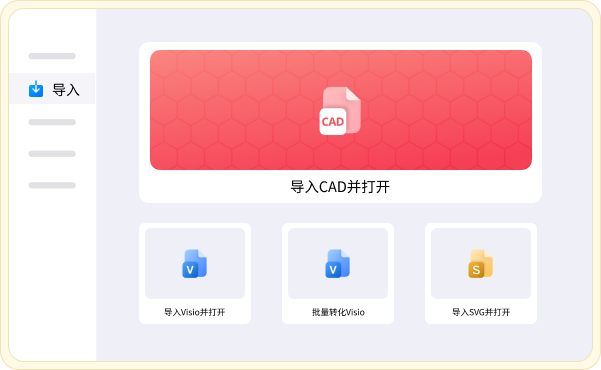
如何导入CAD文件?
亿图图示凭借其强大的系统和格式兼容,备受个人及企业用户好评。导出文件格式方面,支持导出图片(PNG/JPG/GIF)、文档(PDF/PS/Office/Visio)、Html、SVG等;导入文件格式方面,支持导入Visio、SVG、Excel、CAD文件,满足大家多场景的绘图需求。下面详细介绍下在亿图图示中导入CAD文件的步骤:
1. 支持导入CAD文件的版本
亿图图示支持导入R14-2018主流版本的dwg和dxf格式的CAD文件,同时支持多选文件后批量导入,不过目前格式转换不能保证100%兼容。
2. 导入CAD文件的具体步骤
第一步:在“导入”选项卡上,单击选择“导入CAD”
亿图图示软件支持Windows、MacOS、Linux以及部分国产化操作系统,同时支持在Web网页、微信小程序上运行。我们只需在常用系统上打开亿图图示软件,在主菜单找到“导入”选项卡,然后再单击选择“导入CAD”。
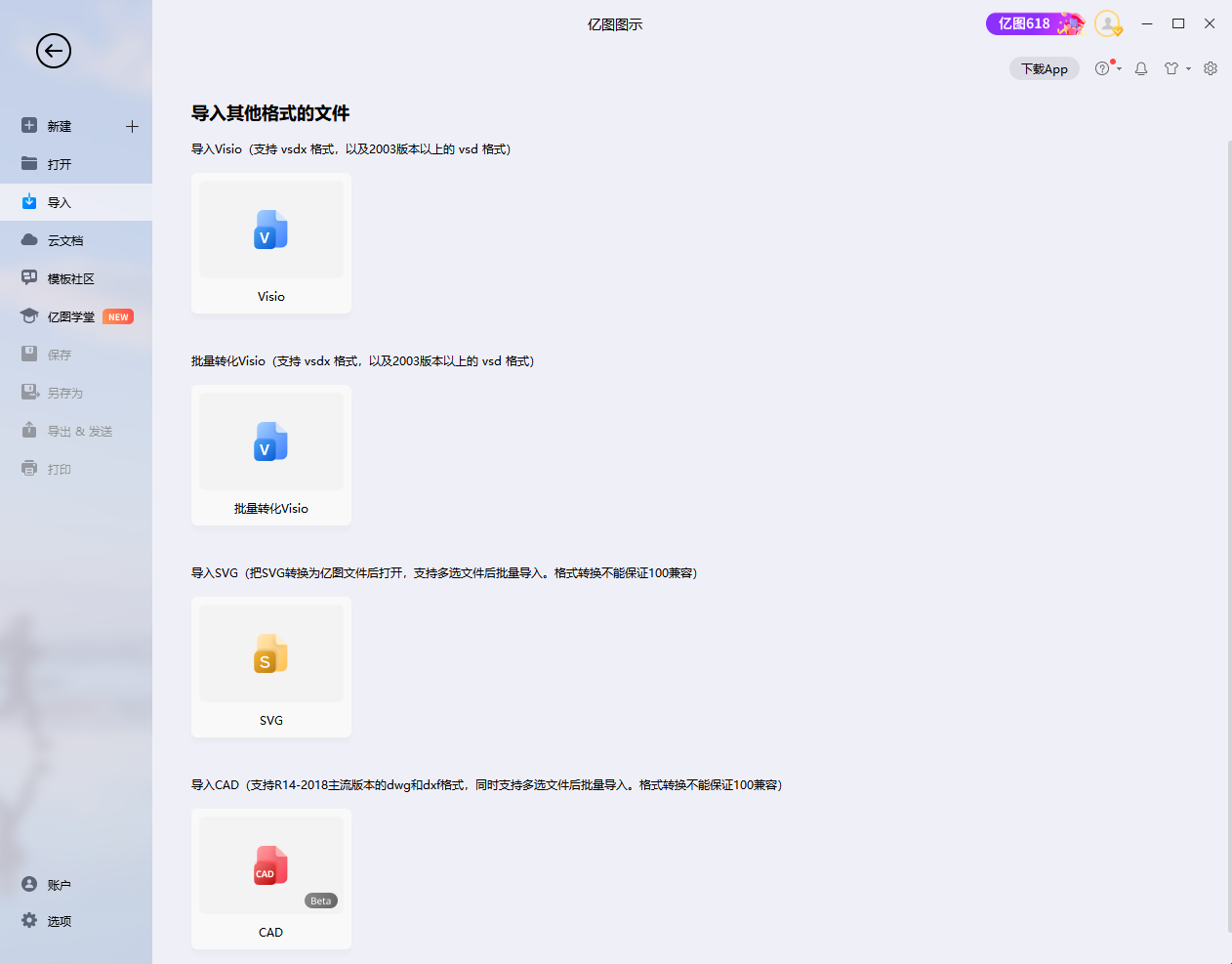
第二步:选择CAD文件上传
从本地文件夹选择CAD格式的文件上传至亿图图示软件,支持多选CAD文件后批量导入。
第三步:成功导入CAD文件
在亿图图示中完成CAD导入后,还可以继续对文件进行编辑。
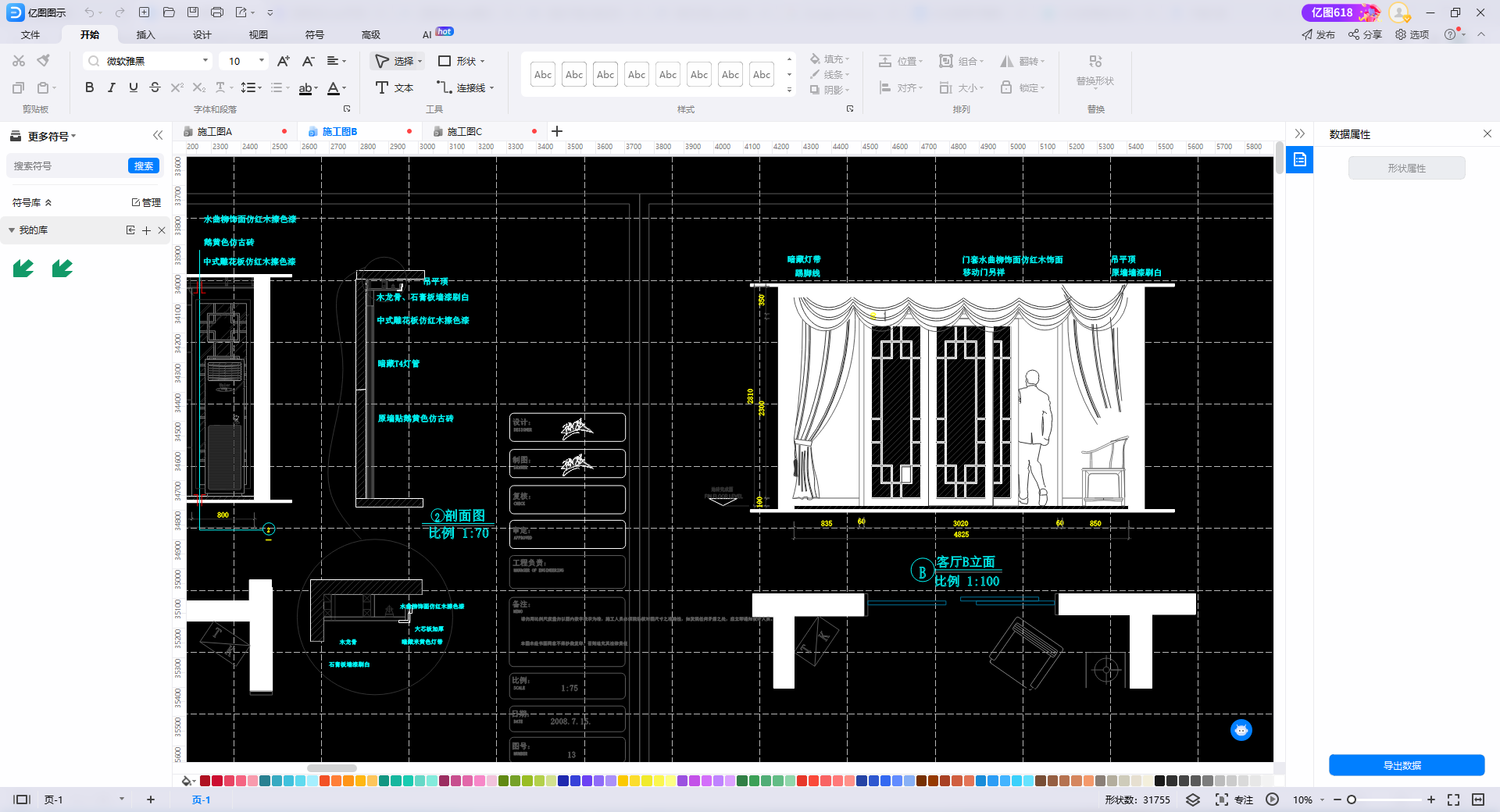
以上就是在亿图图示中导入CAD文件的全部步骤,除了国内版本亿图图示外,海外版本Edraw同样也支持导入CAD文件









